- 間違えて写真を消してしまった
- 要らないと思ったら、さっきの画像やっぱ必要になった
- でもバックアップを取っていない。終わった・・・
そんなあなたに読んでもらいたい記事です。
- Androidスマホで削除した画像を復元する方法
- 今後はGoogleフォトを使うべき3つの理由
Androidはパソコンと違って「ゴミ箱」がないため、タップ1つで容赦なく削除されます。
あなたも1度は「やっちゃった」経験はありませんか?
今回は消した画像を復元する方法と、今後の再発防止策をご紹介します。
この記事は3分ほどで読めますので、まだ諦めずに読み進めてください。
Androidスマホで削除した画像を復元する方法

Androidで画像を削除すると、実は目に見えなくなっただけでデータは残っている場合があります。
これはパソコンも同じ作りなのですが、目に見えるファイルの有無と、そのファイルの実態(データ)の有無は別々だったりします。
そこで、目に見えなくなった画像ファイルを探してくれるアプリ「消した画像を復元」を使います。アプリを入れる前に削除した画像も復元できるスグレモノです。
ただし、すでに実態(データ)まで消えている場合など100%復元できるとは限りませんのでご注意ください。
▼復元可能な画像を検索 をタップします。
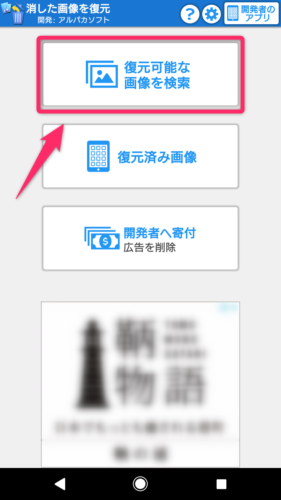
▼すると端末内の「見えなくなった画像」を探してくれます。
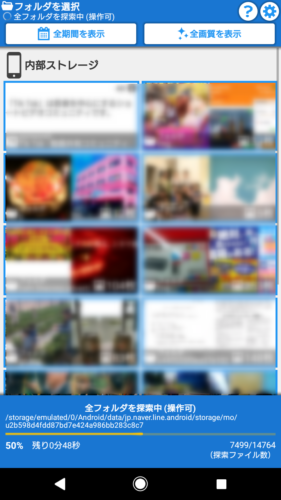
▼復元したい画像が見つかったら、画像を選択して ○件を復元する をタップしてください。
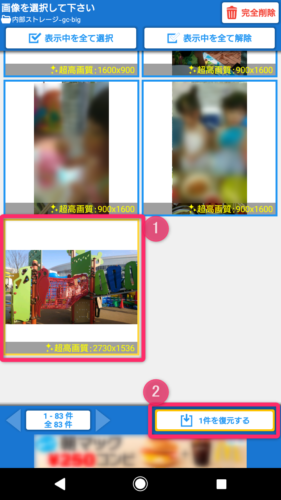
▼無事に復元されました。めでたしめでたし。
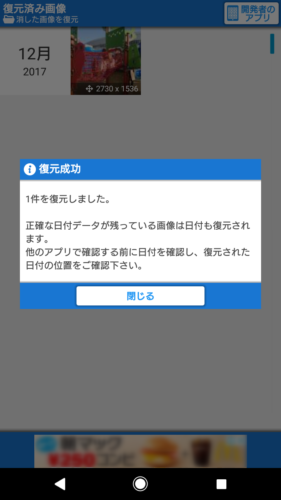
今後はGoogleフォトを使うべき3つの理由

「Googleフォト」という無料で使える写真管理アプリを使うことで、もう「間違って消しちゃった」と困らなくなります。
理由は次の3つです。
- 「ゴミ箱」機能がある
- 容量無制限なのでそもそも消す必要がない(Pixel限定)
- 不要な画像は消すのではなく「隠す」ことができる
理由1:「ゴミ箱」機能がある
Androidにはゴミ箱はありませんが、アプリ単位ではゴミ箱を備えるものもあります。
Googleフォトもゴミ箱機能があるので、間違って削除しても簡単に復元できます。(削除してから60日以内ならOK)
▼Googleフォトで メニュー > ゴミ箱 をタップします。
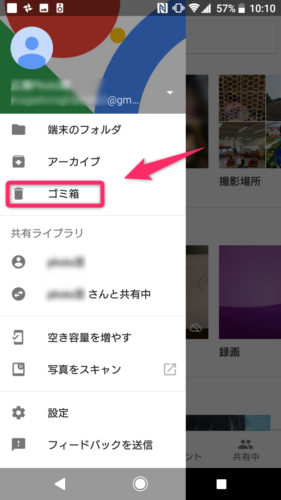
▼復元したい画像を選んで 復元 をタップします。
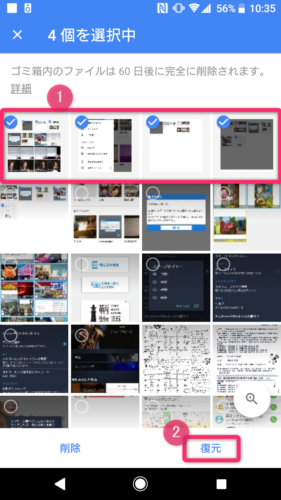
これで復元完了です。
Googleフォトと同期していない画像でも復元できる
Googleフォトは、Googleのサーバに画像データを送って写真を管理するのですが、アップロードしていない画像に対してもゴミ箱が機能します。
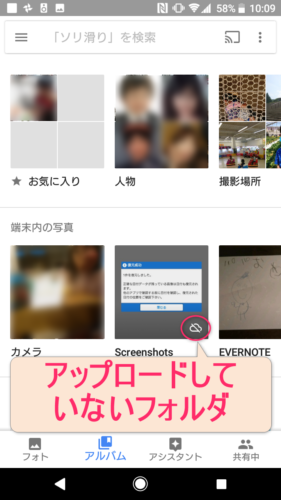
▼ゴミ場アイコン で削除することでゴミ箱に入る
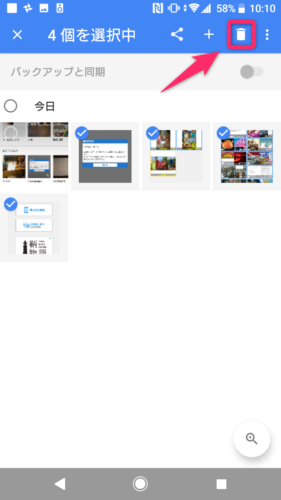
ほかの画像管理アプリを使っているなら、削除操作だけでもGoogleフォトで行うようにすると安心です。
理由2:容量無制限なのでそもそも消す必要がない(Pixel限定)
Googleフォトは次の範囲であれば容量無制限に保管することができます。
- 写真:画素が16メガピクセルまで
- 動画:解像度が1080pまで
容量無制限なので、あえて消す必要がありません。
2021.05 追記
2021年6月より容量を消費するようになりました。
Googleアカウントを持っていれば無料で15GBの保存容量をもらえますが、画像・動画を保存するとこの15GBの空きが減っていきます。
なお、Google製スマホ Pixel 2 ~ Pixel 5 は引き続き上限なしで保存できます。
理由3:不要な画像は消すのではなく「隠す」ことができる
Googleフォトでは削除機能が3パターンあります。
- ゴミ箱(60日経つと完全削除)
- 完全削除(すぐに完全削除)
- アーカイブ(隠す)
「アーカイブ」は消すのではなく隠す操作になるので、ゴミ箱のように60日経つと完全に削除されてしまうということもありません。
失敗した写真など一覧から非表示にしたい画像は、とりあえずアーカイブしておけば後から何とでもできます。
まとめ
- 復元アプリを使うことで、消した画像を復元できる可能性がある
- 再発防止策はGoogleフォトを使うこと
「どれ消そうかな」と選別するのにも少なからず時間と労力を注ぐので、なんなら全部取っておくのもありだと思います。
Googleフォトなら可能です。
Googleフォトって大丈夫?トラブルで写真消えちゃったりしない?という方は、こちらのバックアップ手順も併せてどうぞ。
>>関連記事:Googleフォト「自体」をバックアップする方法。手元に写真データを取り戻す
また、Googleフォトでちょっと設定するだけで家族が撮った写真もまとめて管理できるので、よければこちらの記事もどうぞ。
>>関連記事:【全自動】もう写真管理で悩まない。家族が撮った写真もまとめて自動共有・永久保管する方法
最後まで読んでいただきありがとうございました。



コメント